Per coloro che desiderano eseguire il mirroring del tuo piccolo schermo su iPhone, iPad o altri dispositivi iOS su uno schermo più grande del tuo computer, AirPlay è un ottimo strumento. Sulla base di ciò, AirServer è molto necessario per trasformare il tuo Mac o PC in dispositivi AirPlay. Ma come eseguire il mirroring dello schermo dei tuoi dispositivi iOS come iPhone con le impostazioni dal tuo computer? O come utilizzare AirServer per trasformare un computer in un dispositivo AirPlay?
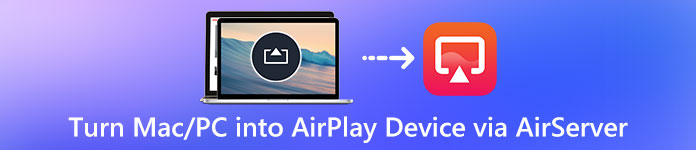
Questo articolo ti mostrerà come attivare AirServer sul tuo Mac o PC e la migliore alternativa AirServer per eseguire il mirroring dello schermo del tuo iPhone su MacBook e PC con facilità.
- Parte 1: AirServer e durata della licenza
- Parte 2: Come utilizzare AirServer per trasformare Mac/PC in dispositivi AirPlay
- Parte 3: la migliore alternativa ad AirServer
- Parte 4: Domande frequenti sulla funzione AirServer su Mac/PC
Parte 1: AirServer e durata della licenza
AirServer è un ricevitore di mirroring universale popolare per il mirroring di file video iPhone o Android. Può funzionare per trasformare un dispositivo per il grande schermo o un proiettore in un ricevitore universale per il mirroring dello schermo. Con i dispositivi abilitati per AirServer, puoi eseguire il mirroring del tuo iPhone, iPad, Mac, Android, Nexus, Pixel o altri dispositivi in modalità wireless sul PC o laptop per uno schermo più grande.
AirServer può essere scaricato su diversi dispositivi, inclusi PC, Mac, Xbox One, Surface Hub e TV Philips. Inoltre, le funzionalità di modifica avanzate di questo programma di mirroring dello schermo lo rendono molto più popolare tra un gran numero di utenti. Se vuoi saperne di più informazioni su questo software, puoi visitare il sito Web ufficiale di AirServer.
Prima di saltare per imparare come utilizzare AirServer, dovresti prima conoscere i termini della licenza di AirServer. Esistono 4 tipi di termini di licenza in totale: licenza consumer, licenza commerciale, licenza didattica e licenza di massa. Per quanto riguarda gli utenti personali per eseguire il mirroring di alcuni video dall'iPad al PC, puoi scegliere una licenza consumer. E in quanto segue, ti presenteremo come utilizzare AirServer.

Parte 2: Come utilizzare AirServer per trasformare Mac/PC in dispositivi AirPlay
Strumento 1. Apeaksoft Phone Mirror: la migliore opzione per il mirroring dello schermo
Se stai cercando uno strumento completo per eseguire il mirroring degli schermi del tuo telefono con registrazione e modifica in tempo reale, ti consigliamo Specchio del telefono Apeaksoft sinceramente per te. Invece di goderti esclusivamente lo schermo con mirroring su AirServer ma passare ad altri registratori ed editor per registrare il processo, puoi raggiungere più obiettivi contemporaneamente con questo software professionale. Puoi connettere i tuoi dispositivi iOS e Android al tuo computer con accessi diversi e controllare i dispositivi da remoto con tasti di scelta rapida e impostazioni rapide a una velocità super veloce. Puoi imparare a utilizzare questo strumento con le istruzioni riportate di seguito.
Passo 1 Accedi al software sul tuo PC
Scarica e installa questo software sul tuo PC con l'accesso di cui sopra. Quindi selezionare il tipo di dispositivo per continuare.

Passo 2 Collega il telefono al computer
Per gli utenti iOS, puoi connettere il tuo dispositivo al PC utilizzando la connessione WiFi o USB.

Se utilizzi un telefono Android, puoi ottenere Specchio FoneLab App prima e connetti il tuo dispositivo tramite rilevamento, codice PIN o codice QR.
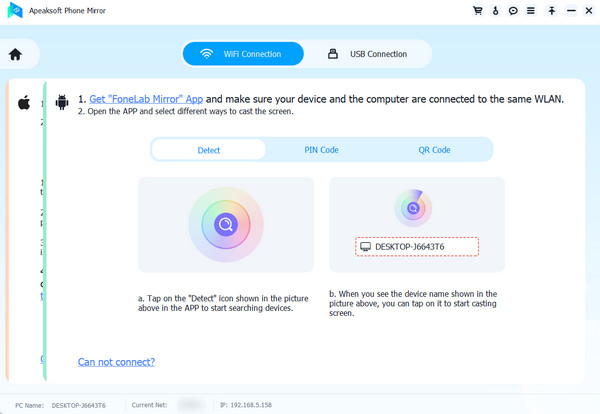
Passo 3 Modifica le impostazioni e avvia la registrazione
Dopo una connessione riuscita, puoi personalizzare le impostazioni di registrazione sul tuo PC in base alle tue esigenze. Nella barra dei menu è possibile selezionare la modalità finestra, modificare le impostazioni, visualizzare la cronologia delle registrazioni, scattare istantanee ed espandere lo schermo. Quando sei pronto, puoi fare clic sul pulsante Registra per avviare la registrazione dello schermo.

Puoi attivare il Stato di controllo e controlla le attività del telefono Android sul computer con le istruzioni sullo schermo sotto il ingranaggio pulsante.
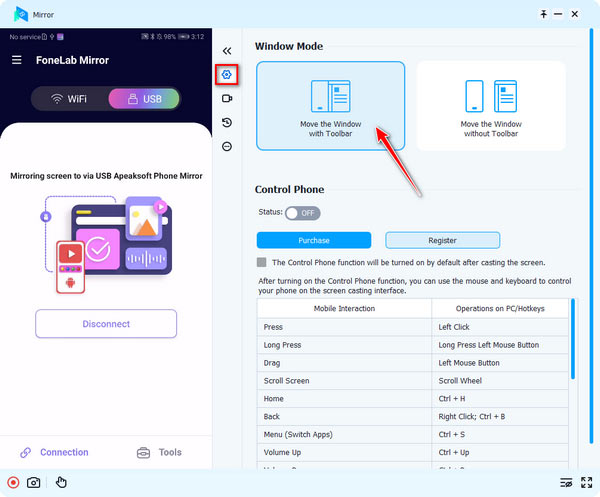
Apeaksoft Phone Mirror è uno strumento di mirroring dello schermo all-in-one per aiutarti rispecchia i tuoi dispositivi iOS sul computer. Rispetto ad AirServer, qui puoi ottenere più di un grande schermo con un'esperienza fluida. E non subirai una perdita di qualità durante l'intero processo.
Strumento 2. AirServer
AirServer può essere utilizzato su molti dispositivi diversi e può eseguire il mirroring di tipi di dispositivi. Qui introdurremo come utilizzare AirServer per eseguire il mirroring del tuo iPhone o altri dispositivi iOS su un computer. È possibile seguire i prossimi passaggi dettagliati per eseguire tale lavoro.
Passo 1 Scarica AirServer sul computer
Vai al sito Web ufficiale e scegli la versione corretta di AirServer, quindi scaricala sul tuo computer. Qui lo scarichiamo su Mac. Quindi rimuovere l'icona a Applicazioni. Una volta installato, puoi avviarlo sul tuo Mac.
Passo 2 Collega i dispositivi alla stessa rete
La condizione per eseguire il mirroring del tuo dispositivo iOS sul tuo Mac è che i due dispositivi siano connessi alla stessa rete. Controlla se i tuoi dispositivi Mac e iOS sono connessi allo stesso WiFi. In caso contrario, modificare la connessione.
Passo 3 Eseguire il mirroring dei dispositivi sul computer
Ora puoi eseguire il mirroring del tuo dispositivo iOS su Mac tramite AirServer. Il processo deve dipendere da AirPlay. Quindi devi attivare AirPlay sul tuo dispositivo iOS. Il modo per attivarlo su diverse versioni di iOS potrebbe essere diverso. Puoi seguire i prossimi suggerimenti.
1) Per iOS 6 e versioni precedenti
Apri il tuo dispositivo iOS e tocca due volte il pulsante Home. Quando vedi il menu scorrevole, scorri verso sinistra finché non vedi il pulsante AirPlay circolare. Tocca l'icona e ti mostrerà l'elenco dei dispositivi abilitati per AirPlay. Trova il tuo computer e toccalo. Se il tuo dispositivo supporta il mirroring, puoi attivare l'interruttore del mirroring.
2) Per iOS 7, iOS 8 e iOS 9
Scorri verso l'alto dalla parte inferiore dello schermo per aprire il centro di controllo, quindi tocca l'icona "AirPlay". Scegli il nome del tuo computer e tocca per connetterti. Non dimenticare di attivare l'interruttore di mirroring.
3) Per iOS 10
Sui dispositivi iOS con iOS 10, scorri verso l'alto dalla parte inferiore dello schermo per accedere al centro di controllo. Quindi è necessario toccare l'opzione chiamata "AirPlay Mirroring". Quindi scegli il tuo computer dal menu per connettere il tuo dispositivo al computer.
4) Per iOS 11
Il modo per iOS 11 è simile ai due modi precedenti, devi scorrere verso l'alto dalla parte inferiore dello schermo per aprire il centro di controllo. Successivamente è necessario toccare "Screen Mirroring" e quindi scegliere la destinazione AirPlay con il nome del computer dall'elenco.
5) Per iOS 12 e versioni successive
Puoi localizzarti in "Screen Mirroring" dalla parte superiore dello schermo del tuo dispositivo nel centro di controllo. Quindi puoi selezionare il dispositivo di destinazione per AirPlay nell'elenco disponibile.

Ora puoi vedere lo schermo del tuo iPhone o dispositivo iOS sul tuo computer. Se vuoi interrompere il mirroring, tocca Interrompi mirroring sui tuoi dispositivi. Ed è tutti i passaggi su come utilizzare AirServer. Ottieni maggiori dettagli su AirPlay da iPhone a Mac.
Parte 3: la migliore alternativa ad AirServer
Top 1: Apeaksoft iOS Screen Recorder - Le migliori alternative AirServer
Apeaksoft iOS Screen Recorder è la migliore alternativa ad AirServer che ti consigliamo vivamente. Ti offre il modo più semplice per eseguire il mirroring e registrare il tuo iPhone, iPad o iPod Touch sul tuo computer Windows in modalità wireless. Tutti i modelli di iPhone, iPad e iPod sono supportati da questo registratore dello schermo. Ed è compatibile con iOS 11 e versioni successive. Apeaksoft iOS Screen Recorder ha la capacità di eseguire il mirroring del contenuto del tuo dispositivo iOS in tempo reale senza ritardi. Puoi anche goderti la potente funzione di registrazione con un clic. Inoltre, questo registratore dello schermo iOS ti consente di personalizzare le impostazioni di registrazione e produrre video di alta qualità. Scarica e installa subito questo software sul tuo PC!

Top 2: Quicktime Player – Alternative AirServer professionali
Se vuoi trovare un'alternativa per sostituire AirServer, Quicktime Player è una buona scelta. Su molti dispositivi Mac, puoi trovare facilmente Quicktime Player, poiché è un programma integrato. Se utilizzi un computer Windows, puoi anche scaricare questo software semplicemente da alcuni siti web sicuri. Il mirroring del tuo iPhone o altri dispositivi iOS su un computer con Quicktime Player ha molti vantaggi. Non costa nulla in più, la reattività è quasi istantanea e l'impostazione è molto semplice. Ma richiede una connessione cablata tra il Mac e il dispositivo iOS.

Top 3: Riflettore - Meravigliose alternative AirServer
Reflector è un altro software di mirroring professionale che ti consigliamo vivamente. Ti consente di eseguire il mirroring dei dispositivi sul computer senza alcun cavo. Il mirroring funziona tramite WiFi. Quindi è necessario inserire i due dispositivi nella stessa rete. Ha anche un layout intelligente quando hai più dispositivi collegati. E con esso puoi condividere il tuo schermo con mirroring su YouTube con un clic. Sebbene sia un software a pagamento, Reflector offre una prova gratuita di sette giorni, quindi vale la pena provare questo programma.
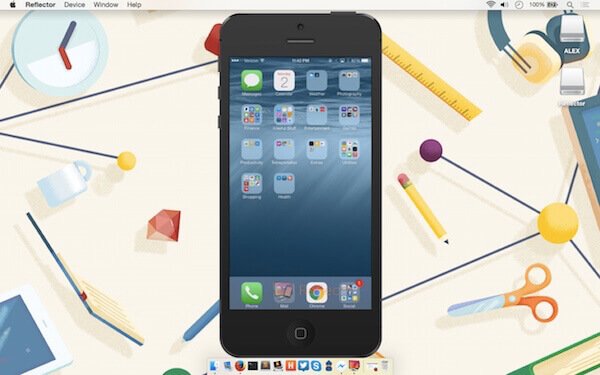
Questo post ti ha presentato le tre migliori alternative ad AirServer sul tuo PC e telefono. Se vuoi catturare il processo di mirroring dello schermo sul tuo iPhone, non perdere Applicazioni per screen recorder per iPhone.
Parte 4: Domande frequenti sulla funzione AirServer su Mac/PC
Perché non riesco ad AirPlay sul mio Mac?
Puoi controllare gli elementi cruciali di AirPlay. Assicurati di aver aggiornato i dispositivi compatibili all'ultima versione con supporto AirPlay, i due dispositivi sono collegati alla stessa connessione di rete WiFI e dovresti tenere il dispositivo ricevente vicino al tuo Mac per un migliore rilevamento e corrispondenza.
Come posso trasmettere da iPhone a Mac/Windows senza AirPlay?
Puoi trasmettere lo schermo del tuo iPhone al tuo computer con Specchio del telefono Apeaksoft come tuo assistente professionale. Collega i due dispositivi tramite WiFi o un cavo USB e poi puoi eseguire il mirroring dello schermo del tuo iPhone mentre registri le attività sullo schermo e controlla il tuo telefono in base alle tue esigenze.
AirPlay è uguale al mirroring dello schermo?
AirPlay è una potente funzionalità integrata per dispositivi iOS e aiuta molto nel mirroring dello schermo tra diversi dispositivi. Ma il mirroring dello schermo non è limitato ad AirPlay come unico metodo e ci sono altre funzionalità su dispositivi Android come Smart View.
Conclusione
Dopo aver letto questo articolo, devi conoscere maggiori informazioni su AirServer e capire come usare AirServer. Se desideri cambiare il software da utilizzare, ti consigliamo anche alcune alternative. Se ti piace questo passaggio, condividilo con i tuoi amici.








